
Inhoud
is een wiki, wat betekent dat veel artikelen zijn geschreven door verschillende auteurs. Om dit artikel te maken, namen vrijwillige auteurs deel aan bewerking en verbetering.Besturingssystemen gebruiken allemaal omgevingsvariabelen die de parameters definiëren die een deel van hun functionaliteit of het gedrag van applicaties besturen. De variabele "PATH" wordt constant aangevraagd zonder dat de gebruiker hiervan op de hoogte is. Het bevat een lijst met mappen waarin de applicaties (voornamelijk de schelp) moet zoeken naar mappen die kunnen worden gebruikt door systeemopdrachten.
stadia
-

Bekijk de inhoud van uw PATH-variabele. U kunt het commando gebruikenecho $ PATH. De lijst met mappen in de variabele PATH wordt weergegeven nadat u de volgende opdracht hebt ingevoerd:-
user @ linux: ~ $ echo $ PATH. Het antwoord zal zijn:/ Home / user / bin: / usr / local / sbin: / usr / local / bin: / usr / bin: / bin: / usr / games
- noot : Het $ PATH commando voegt scheidingstekens in de vorm ":" geplaatst tussen elk van de directoryvermeldingen die het bevat.
-
-

Breng tijdelijke wijzigingen aan. Voeg de mappen "/ sbin" en "/ usr / sbin" toe aan de lijst met bestaande mappen in de variabele PATH door de volgende opdracht in uw console in te voeren:-
user @ linux: ~ $ export PATH = $ PATH: / sbin /: / usr / sbin /.
-
-

Controleer uw wijzigingen. Bekijk de nieuwe inhoud van de variabele PATH om te controleren of uw wijzigingen zijn toegepast:-
user @ linux: ~ $ echo $ PATH. Het antwoord zal zijn:/ Home / user / bin: / usr / local / sbin: / usr / local / bin: / usr / sbin: / usr / bin: / sbin: / bin: / usr / games
- merk op dat wat hierboven wordt weergegeven nog steeds slechts tijdelijk is en verloren zal gaan bij de volgende herstart van het systeem.
-
-
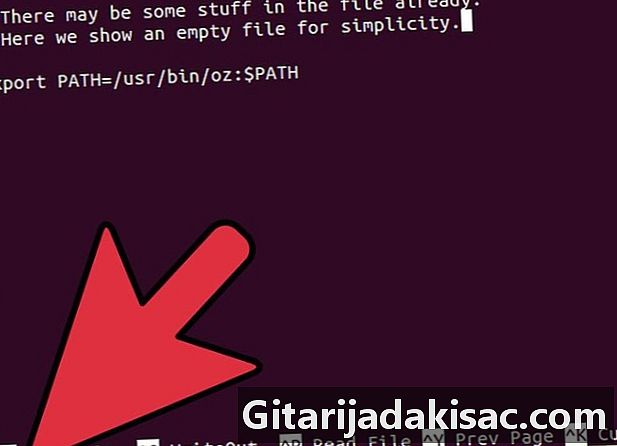
Controleer of uw toepassing correct werkt. Voer tests uit waarbij het programma wijzigingen in de PATH-variabele aanvraagt om te controleren of deze correct werkt. -

Wijzig de PATH-variabele permanent. U hoeft alleen de regel toe te voegenexport PATH = $ PATH: / sbin /: / usr / sbin /naar het ~ / .bashrc-bestand in uw gebruikersmap. De wijzigingen die u aanbrengt, worden voltooid zodra u uw computer opnieuw opstart.
- Wijzigingen in de PATH-variabele kunnen de oorzaak zijn van belangrijke problemen van de instabiliteit van uw computer, waardoor deze soms zelfs niet meer werkt. Het besturingssysteem en de actieve programma's verwijzen vaak naar de variabele PATH om de bestanden te vinden die ze nodig hebben. Als deze variabele niet correct is geconfigureerd, werken systeemtoepassingen en hulpprogramma's niet normaal. Je zal wel moeten controleer altijd aanpassingen die tijdelijk zijn uitgevoerd met behulp van de hierboven vermelde methode voor sla de variabele permanent op in het bestand ~ / .bashrc.